Раздел: Документация
0 1 2 3 4 5 6 7 ... 166 В данном окне можно выбрать один из следующих пунктов: •Save Geom+Loads - если выбран данный пункт, при выходе из программы в текущем файле модели сохраняется геометрия модели и информация о нагрузках. •Save Geo+Ld+Solu - сохраняется геометрия модели, нагрузки и информация о решении. •Save Everything - сохраняется вся информация, касающаяся модели. •Quit - No save - при выборе данного пункта никакой информации о модели не сохраняется. При работе с командной строкой для выхода из программы следует использовать команду /EXIT. Команда /EXIT, Slab, Fname, Ext, Dir где •Slab - параметр, отвечающий за сохранение модели. Может принимать следующие значения: MODEL - сохраняются только данные модели (геометрия, нагрузки, разбиение и т.д.). Данное значение используется "по умолчанию". SOL U - сохраняются данные модели и результаты решения. NOSAVE- не производится сохранения данных модели. •Fname - имя файла, в котором сохраняется модель (максимум 8 символов), "по умолчанию" совпадает с названием модели. •Ext - расширение файла, в который сохраняется модель (максимум 8 символов), "по умолчанию" - db. •Dir - имя каталога, в котором регистрируется файл с моделью (максимум 32 символа) "по умолчанию" запись ведется в текущем каталоге. Нумерация компонентов модели Каждый компонент модели ANSYS, будь то элемент, узел, объем, линия и т.д., имеет свой номер. Номера компонентов модели могут быть отображены при ее отрисовке. Зачастую при выборе того или иного компонента для использования в команде ANSYS бывает удобнее использовать номер компонента, вместо того, чтобы указывать ее на экране с помощью "мыши". Поэтому вывод на экран номеров компонентов модели может сильно облегчить работу с пакетом ANSYS. Для вывода на экран номеров компонентов модели следует использовать либо пункт меню утилит, либо команду /PNUM. 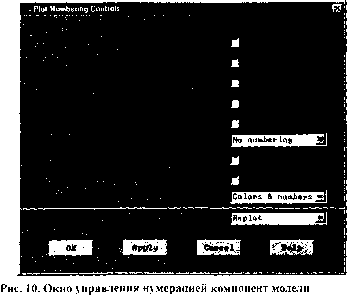 Пункт меню утилит Utility Menu > PlotCtrls > Numbering При выборе данного пункта меню на экран выводится диалоговое окно Plot Numbering Controls (рис. 10), с помощью которого можно управлять выводом номеров компонентов модели. В данном диалоговом окне можно установить следующие параметры: •КР - при установке данного параметра в ON на экран будут выводиться номера ключевых точек модели. •LINE - при установке данного параметра в ON на экран будут выводиться номера линий модели. При этом разные линии будут отрисовываться разными цветами. •AREA - при установке данного параметра в ON на экран будут выводиться номера поверхностей модели. При этом разные поверхности будут отрисовываться разными цветами. •VOLU - при установке данного параметра в ON на экран будут выводиться номера объемов модели. При этом разные объемы будут отрисовываться разными цветами. •NODE - при установке данного параметра в ON на экран будут выводиться номера узлов модели. •TABN - при установке данного параметра в ON на экран будут выводиться имена таблиц, для табличных граничных условий. •SVAL - при установке данного параметра в ON на экран будут выводиться значения напряжений в модели при выводе результатов расчета, а также значения поверхностных нагрузок при выводе модели на экран. Команда /PNUM, Label, KEY где: •Label - параметр, отвечающий за то, какие элементы будут нумероваться при выводе на экран. Может принимать следующие значения: КР, LINE, AREA, VOLU, NODE, TAB, SVAL - данные значения указаны выше при описании диалогового окна. ELEM- вывод на экран номеров элементов. SEC - вывод на экран номеров сечений. МАГ - вывод на экран номеров материалов. TYPE - вывод на экран номеров типов элементов. REAL - вывод на экран номеров наборов вещественных констант. ES YS - вывод на экран номеров координатных систем элементов. •KEY - данный параметр может иметь два значения: 0- отключает вывод на экран номеров компонент, заданных параметром Label. 1- включает вывод на экран номеров компонент, заданных параметром Label. Замечание! Следует учитывать, что параметры ELEM, MAT, TYPE, REAL, ESYS являются взаимоисключающими, т.е. включение одного из этих параметров отключает остальные. Включение LINE, AREA или VOLU выключает МАТ, TYPE и REAL. Изменение положения модели на экране Для того, чтобы изменить вид или положение модели на экране, используется диалоговое окно Pan-Zoom-Rotate (рис. 11). Для его вызова следует использовать пункт меню Utility Menu > PlotCtrls > Pan, Zoom, Rotate... 0 1 2 3 4 5 6 7 ... 166 |












